В сегодняшнюю информационную эпоху может быть легко узнать новую информацию, не рассматривая методы, лежащие в основе вашего обучения. Это руководство поможет вам избавиться от непродуктивных привычек, сделать цифровые заметки более эффективными и улучшить память.
Проблема с конспектированием
Часто при ведении заметок легко оглянуться на созданные вами заметки и задаться вопросом, что вы изначально имели в виду. Это очевидно, если вы изучаете что-то новое, например, когда прохождение онлайн-курса или схватывание новых понятий.
Ошибка устройства ввода-вывода Windows 10СДЕЛАТЬ ВИДЕО ДНЯ

Это не ваша вина, если вы оказались в такой ситуации. В большинстве случаев акт письма — это попытка осмыслить мысли, происходящие в вашей голове в данный момент времени.
Наш мозг ежедневно усваивает новую информацию, особенно в современных условиях. мир развлечений . Таким образом, со временем доступ к первоначальным намерениям и смыслу ваших заметок становится все более сложной задачей.
1. Делайте заметки о своих заметках

Делать заметки о своих заметках — полезная стратегия, которая может помочь преодолеть этот барьер кратковременной памяти для обучения. Проще говоря, это практика аннотирования ваших письменных заметок на свежий взгляд, как будто вы наблюдаете за ними впервые.
Эти расширенные заметки позволяют вам размышлять и задавать вопросы, используя стиль письма, похожий на ведение дневника. Это поможет вам развить критическое мышление и закрепить понимание сложных концепций, получив новую точку зрения.
Существует несколько способов сочетания этой техники со всеми приложениями для создания заметок. Например, вы можете изменить цвет шрифта или использовать курсив, чтобы отличать ваши начальные заметки от вашей расширенной точки зрения. Тем не менее, многие приложения предлагают уникальные функции, которые вы можете использовать, чтобы сделать эту технику более глубокой и улучшить свои навыки критического мышления.
Как использовать комментарии для применения концепции «Примечания к примечаниям»
Комментарии — отличный способ использовать технику заметок. Понятие предлагает уникальную, простую в использовании систему комментариев для аннотирования созданных страниц. Чтобы создать комментарий, выделите нужный текст и нажмите кнопку Комментарий в появившемся меню или используйте сочетание клавиш Ctrl + Shift + М.
Вы также можете создавать ссылки на страницы в комментарии, что может быть удобно для связывания страниц и улучшения вашего понимания. Сделайте это с помощью @ инструмент, как указано ниже:
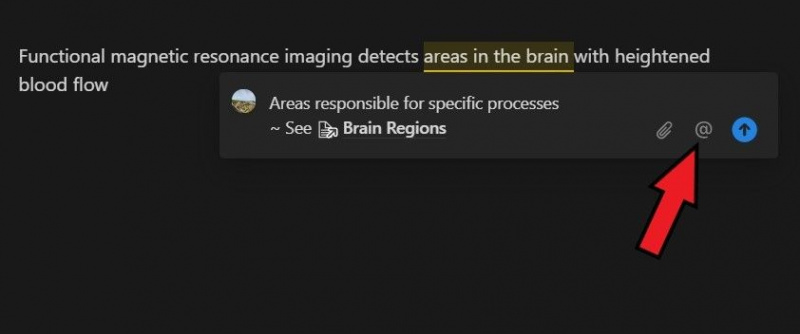
Notion также позволяет просматривать все комментарии к страницам на специальной панели. В результате вы сможете отличить свои первоначальные заметки от аннотаций, сделанных позже, и таким образом лучше понять свое мышление. Чтобы получить доступ к этой функции, нажмите Просмотреть все комментарии значок находится в правом верхнем углу вашего рабочего пространства.
Вы также можете рассмотреть другое программное обеспечение, использующее систему комментариев, или следовать этому руководству, чтобы увидеть как комментировать файлы Office на Google Диске .
2. Создание документов редакции
Может быть трудно сохранить информацию, когда вы перегружены данными. В идеальном мире мы могли бы записывать вещи и иметь постоянный отпечаток их в нашем мозгу, но это далеко от истины, поскольку Кривая забывания демонстрирует.
Именно здесь действует принцип активное обучение становится полезным, а с цифровыми технологиями реализовать эту практику становится легко.
Что такое ревизионный документ?
Документ редакции — это способ перезаписи или перефразирования существующей страницы. Это поможет вам учиться, активно интерпретируя его, а не пассивно просматривая свои заметки. Одним из эффективных способов озаглавления документов редакции является дублирование имени исходного документа и добавление «ред. 2» для второй редакции, «ред. 3 для третьей редакции» и т. д.
Документы пересмотра — отличный способ хранить информацию в течение длительного периода времени. С множество приложений для создания заметок на рынке, предлагающем неограниченное использование заметок, вы можете создать столько документов для пересмотра, сколько вам нужно, чтобы закрепить то, что вы узнали.
Как практиковать активное обучение с помощью Remnote
Ремнот это уникальное приложение, которое делает активное обучение еще на один шаг вперед благодаря функции Flashcards. Это позволяет вам проверять себя по элементам на странице заметок и включает параметры для отслеживания вашего прогресса.
как обновить последнюю версию Play Store
Чтобы создать базовую карточку, введите содержимое, которое вы хотите отобразить на лицевой стороне карточки, затем введите >> следует ответ. Затем вы можете получить доступ ко всем созданным карточкам в Карточки на боковой панели, как показано ниже:
как погасить подарочную карту roblox
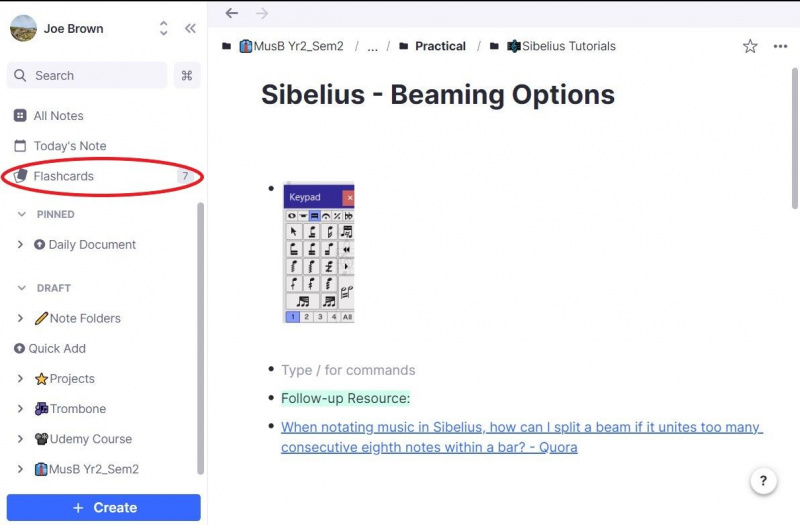
Чтобы открыть ответ на подсказку карточки, нажмите любую клавишу или щелкните значок Показать ответ кнопка. Это предоставит варианты просмотра, чтобы проверить ваше понимание, каждому назначены временные рамки для просмотра карточки позже.
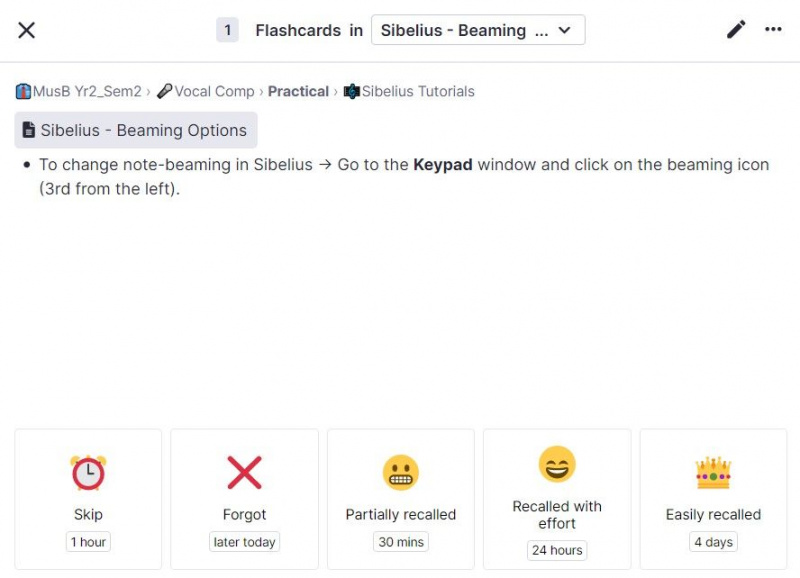
Благодаря этой функции вам не нужно полагаться на то, что вы помните, какой контент нуждается в просмотре и когда — Remnote сделает это за вас автоматически. Этот инструмент также полезен для реализации интервальное повторение — метод обучения, основанный на последовательности, чтобы помочь консолидировать память.
3. Установка точек обзора
Делая заметки, можно легко увлечься процессом, не тратя время на размышления. Просмотр вашей работы через определенные промежутки времени — важная практика, которая может быстро стать привычкой при просмотре документов.
Что такое обзорные документы?
Создание обзорного документа включает в себя выход на новую отдельную страницу заметок, чтобы отслеживать ваш прогресс, задавать себе вопросы для размышлений и планировать. Написание вдумчивых заметок на отдельной странице помогает предотвратить загромождение вашего основного документа аннотациями, позволяя вам сосредоточиться только на необходимой информации во время обучения.
Использование подстраниц в понятии для создания обзорных документов
Notion предлагает эффективный способ быстрого создания обзорных документов с помощью функции подстраницы. Это позволяет вам мгновенно создавать рецензируемый документ во время работы, помогая вам сосредоточиться, придавая вашим заметкам чистый, свежий вид.
Использование функции подстраницы поместит все ваши обзорные документы на вашу главную страницу, предоставляя вам быстрый и легкий доступ к ним. Чтобы создать подстраницу, введите символ @, за которым следует имя рецензируемого документа, затем в появившемся меню выберите Новая подстраница «заголовок» вариант, показанный ниже:
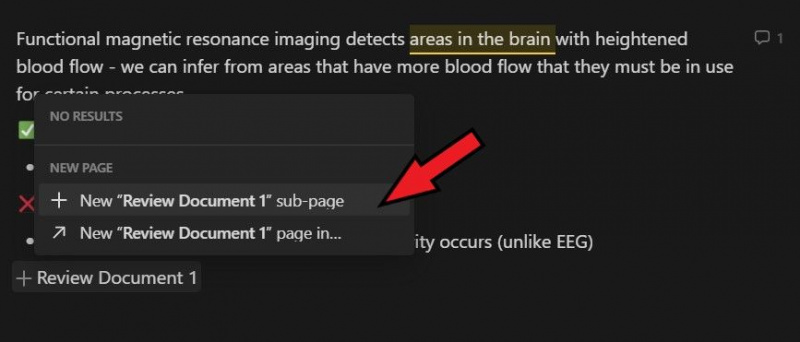
Это вставит ссылку на новую страницу в текущую позицию курсора.
Установка выделенных слотов для просмотра вашей работы поможет вам управлять своими приоритетами во время работы и сделает ваши задачи более четкими. Обзорные документы — это простое решение для включения этой практики, поэтому вы можете эффективно управлять своим временем и учиться более эффективно.
Обновите свои цифровые заметки уже сегодня
Эти методы могут улучшить ваши цифровые заметки и сделать вас более эффективным учеником. Примените их на практике, чтобы изменить свой опыт ведения заметок, лучше сохраняя информацию, управляя своим временем и организуя свои мысли.
